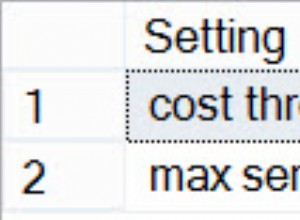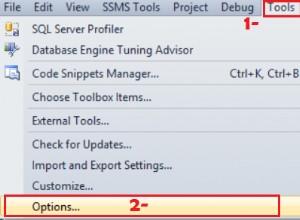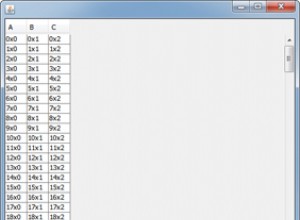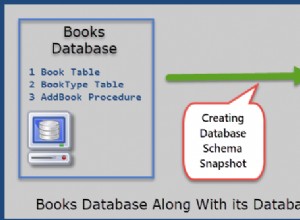Scenario:
Se apri SQL Server Management Studio, ti verrà chiesto di fornire il nome dell'istanza di SQL Server. Una volta fatto, si apre Esplora oggetti. Si desidera aprire Esplora oggetti e la finestra Nuova query all'avvio.Soluzione:
SQL Server Management Studio (SSMS) ci offre diverse opzioni per l'avvio. Apportiamo alcune modifiche alle opzioni di avvio.Passaggio 1: Apri SQL Server Management Studio e vai su Strumenti e quindi Opzioni come mostrato di seguito.
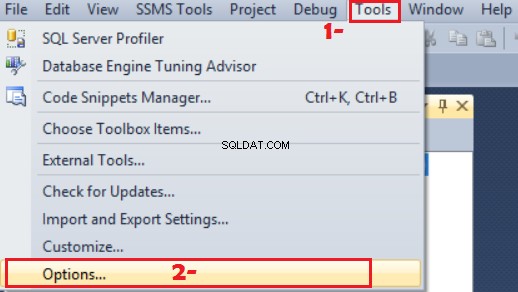 Come modificare le opzioni di avvio in SQL Server Management Studio - Tutorial di SQL Server
Come modificare le opzioni di avvio in SQL Server Management Studio - Tutorial di SQL ServerFase 2:
Sotto la tastiera, vai su Avvio e quindi apporta le modifiche come mostrato di seguito.
Sono disponibili le seguenti opzioni
Apri Esplora oggetti
Apri una nuova finestra di query
Apri Esplora oggetti e Finestra delle query
Apri Esplora oggetti e Monitor attività
Apri ambiente vuoto
Puoi scegliere in base a ciò che funziona meglio per te.
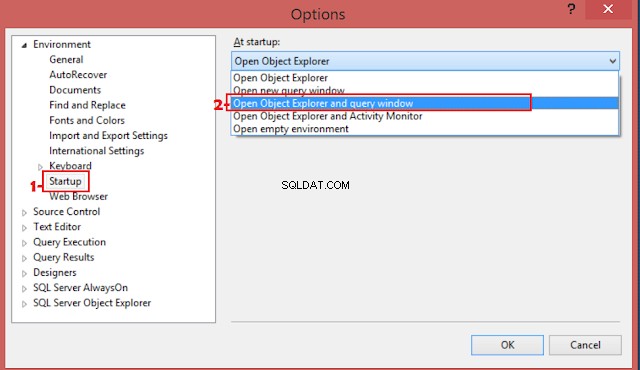 Come modificare le opzioni di avvio in SSMS - Tutorial SQL Server passo dopo passo
Come modificare le opzioni di avvio in SSMS - Tutorial SQL Server passo dopo passoTu chiudere l'SSMS e riaprirlo per implementare le modifiche appena apportate. La prossima volta che aprirai il tuo SSMS, all'avvio si aprirà Esplora oggetti e la finestra Query.